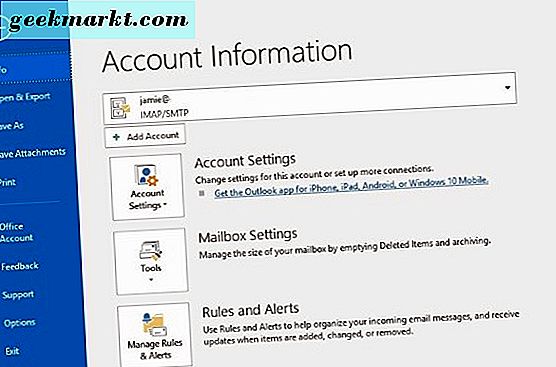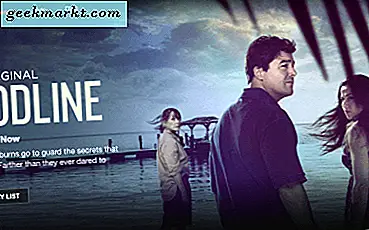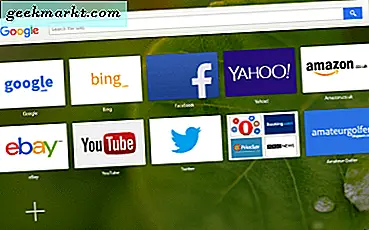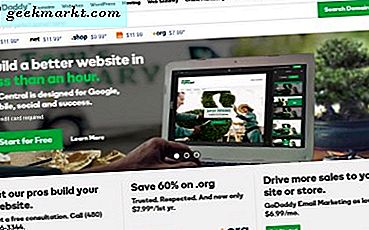
GoDaddy is een van de grootste webhosts met het grootste profiel ter wereld met een behoorlijke aanwezigheid op de markt. Met gebruikers geteld in de honderdduizenden, zijn er veel van u die afhankelijk zijn van het bedrijf om webhosting en e-maildiensten te leveren. Als jij een van hen bent en wilt leren hoe je e-mail login van GoDaddy kunt instellen, dan is deze tutorial iets voor jou.
Ik ga u begeleiden bij het instellen van de e-maillogin van GoDaddy, het wijzigen van wachtwoorden en het linken met Android, iPhone en Outlook. Alles wat zou moeten helpen om uw leven met GoDaddy iets eenvoudiger te maken. Hoewel hun eigen klantenservice erg goed is, is een ander perspectief op problemen alles wat u nodig hebt.
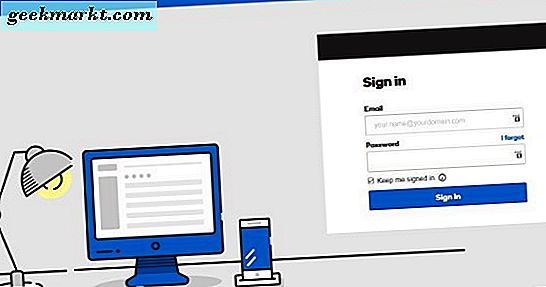
Het instellen van e-mail login van GoDaddy
Workspace Webmail is wat GoDaddy zijn e-mailservice noemt. Het is een complete e-mail met weblogin, Outlook-compatibiliteit en de mogelijkheid om goed te spelen met een aantal e-mailclients. Het instellen van alles is vergelijkbaar op verschillende platforms. Zolang u weet of uw e-mailaccount POP3 of IMAP gebruikt, is de installatie heel eenvoudig.
Als u wilt weten of u POP3 of IMAP gebruikt, meldt u zich aan bij uw webmail en bekijkt u of u het e-mailplan voor onbeperkte tijd hebt. Alleen dit plan ondersteunt IMAP nu. Als je dit plan niet hebt, is je account waarschijnlijk POP3.
U logt meestal in bij uw Workspace. Webmail is vanaf deze pagina. Je kunt ook inloggen op e-mail vanaf je cPanel-pagina, maar dat is niet handig voor dagelijks gebruik.
Stel uw webmailwachtwoord voor Workspace opnieuw in
Ga als volgt te werk om uw Workspace Webmail-wachtwoord te wijzigen:
- Meld u aan bij Workspace Webmail.
- Selecteer E-mail, Instellingen en Persoonlijke instellingen.
- Voeg uw huidig wachtwoord toe in de doos.
- Selecteer een nieuw wachtwoord en typ het in het vak Nieuw wachtwoord en bevestig het nieuwe wachtwoord.
- Selecteer OK.
Als u uw GoDaddy-e-mailaccount hebt gekoppeld aan uw telefoon, Outlook of een andere e-mailclient, moet u deze daar ook wijzigen. Vergeet niet om een zo sterk mogelijk wachtwoord te gebruiken om uw e-mailaccount veilig te houden.
Link GoDaddy Workspace Webmail aan een Android-telefoon
U hebt toegang tot GoDaddy Workspace Webmail via de Android-browser of Android-e-mailapp. Ik vind het gemakkelijker om de app te gebruiken. Er is ook een e-mail-app van GoDaddy als je dat liever hebt. Afhankelijk van de telefoon die je hebt en de versie van Android, is er mogelijk geen standaard e-mailapp. Je kunt er altijd een installeren als je er geen hebt.
- Open e-mail op uw Android-apparaat. Afhankelijk van de fabrikant van de telefoon, kan dit een merkapp zijn. De mijne is Samsung Mail.
- Selecteer het menu en de accounts.
- Selecteer Account toevoegen.
- Voer uw GoDaddy e-mailadres en wachtwoord in de vakken in.
- Selecteer IMAP of POP3, afhankelijk van wat u gebruikt. IMAP heeft de voorkeur.
- Voeg uw GoDaddy-e-mailadres opnieuw toe als daarom wordt gevraagd.
- Voer je inkomende mailserver in, 'pop.secureserver.net' en poort 110 voor POP3 of 'imap.secureserver.net' en poort 143 voor IMAP.
- Voer de uitgaande SMTP-server in als 'smtpout.secureserver.net' en poort 80. Beveiliging is Geen.
- Selecteer Volgende en vervolgens Klaar.
- Test uw e-mail door een e-mail te sturen naar uzelf of naar uw telefoon.
Link GoDaddy Workspace Webmail aan een iPhone
Je hebt ook via een iPhone toegang tot GoDaddy Workspace Webmail.
- Selecteer Instellingen op je iPhone.
- Selecteer Mail, Accounts en Account toevoegen.
- Selecteer Other in de lijst en Mail Mail Account toevoegen.
- Voer je naam, GoDaddy e-mailadres en wachtwoord in.
- Selecteer POP3 of IMAP
- Voer je inkomende mailserver in, 'pop.secureserver.net' en poort 110 voor POP3 of 'imap.secureserver.net' en poort 143 voor IMAP.
- Voer de uitgaande SMTP-server in als 'smtpout.secureserver.net' en poort 80. Beveiliging is Geen.
- Selecteer Volgende om de instellingen te controleren.
- Selecteer eenmaal opgeslagen geverifieerd.
- Test uw e-mail door een e-mail te sturen naar uzelf van of naar uw iPhone.
Link GoDaddy Workspace Webmail naar Outlook
Naast mobiel kunt u ook GoDaddy Workspace Webmail koppelen aan Outlook 2016 op uw computer. Hier is hoe.
- Open Outlook.
- Selecteer Bestand en Accountinstellingen.
- Selecteer Nieuw onder het tabblad E-mail.
- Voer je naam, GoDaddy e-mailadres en wachtwoord in.
- Selecteer Manual setup of extra servertypes links onderaan.
- Voer je inkomende mailserver in, 'pop.secureserver.net' en poort 110 voor POP3 of 'imap.secureserver.net' en poort 143 voor IMAP.
- Voer de uitgaande SMTP-server in als 'smtpout.secureserver.net' en poort 80. Beveiliging is Geen.
- Selecteer OK en Outlook test de verbinding om te controleren of alles in orde is.
U kunt de automatische e-mailontdekkingsoptie van Outlook gebruiken als u dat wilt, maar ik vind het een beetje intermitterend in zijn efficiëntie. Uw kilometerstand kan natuurlijk variëren.